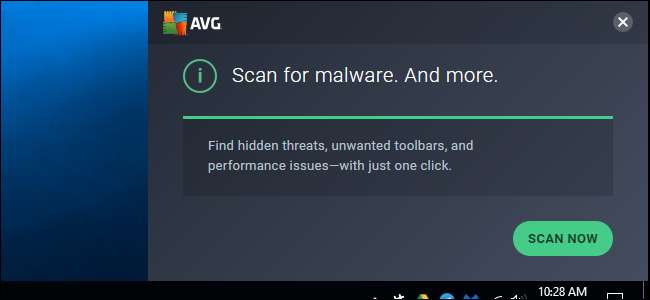
AVG Antivirus comprend des extensions de navigateur, des notifications et d'autres fonctionnalités qui ne manqueront pas de vous distraire. Si vous souhaitez simplement qu'un antivirus protège silencieusement votre système en arrière-plan, voici comment réduire AVG.
EN RELATION: Quel est le meilleur antivirus pour Windows 10? (Windows Defender est-il assez bon?)
Ce processus a été effectué avec la version gratuite sur AVG , nommé AVG AntiVirus FREE. Pour en savoir plus sur les programmes antivirus que nous recommandons, consultez ce guide .
Ce que vous ne pouvez pas désactiver
Avant de commencer, notez que la version gratuite d'AVG contient des publicités intégrées que vous ne pouvez tout simplement pas désactiver. Lorsque vous ouvrez l'application AVG elle-même, vous verrez une invite pour installer un logiciel tel que «PC TuneUp». Heureusement, ces annonces sont limitées à l'interface AVG elle-même, vous n'aurez donc à les voir que lorsque vous ouvrirez le panneau de configuration d'AVG.
Supprimer les extensions de navigateur d'AVG
AVG tente d'installer une extension de navigateur «AVG Web TuneUp» avec un très grand nombre d'autorisations. Les versions modernes de Chrome et Firefox n'autorisent pas les applications à installer des extensions sans votre autorisation, mais vous avez peut-être accepté d'installer l'extension de toute façon.
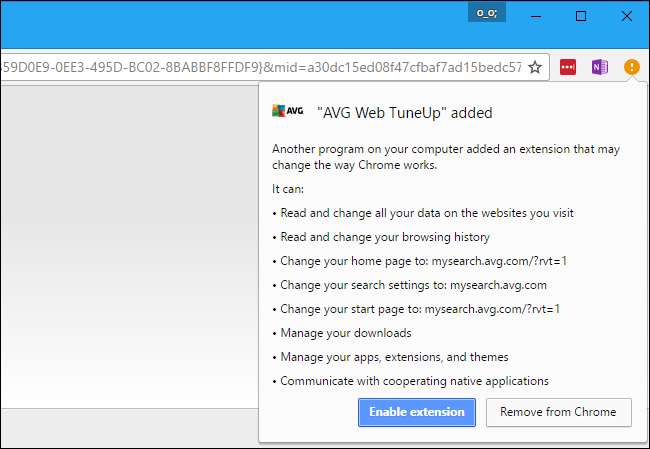
EN RELATION: N'utilisez pas les extensions de navigateur de votre antivirus: elles peuvent en fait vous rendre moins sûr
Nous vous recommandons de ne pas utiliser l’extension de navigateur de votre antivirus, car ils peuvent en fait vous rendre moins sûr en ligne . Si vous avez installé l'extension de navigateur, vous devez désinstaller maintenant.
Dans Chrome, cliquez sur le menu et sélectionnez Plus d'outils> Extensions. Cliquez sur l'icône de la corbeille à côté d'AVG Web TuneUp pour le supprimer.
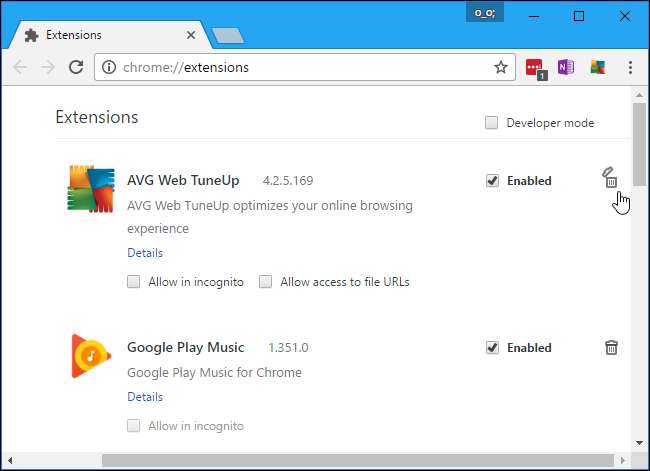
Dans Firefox, cliquez sur le bouton de menu et sélectionnez «Modules complémentaires». Cliquez sur le bouton «Supprimer» à droite d'AVG Web TuneUp dans l'onglet Extensions.
Dans Internet Explorer, cliquez sur l’icône représentant une roue dentée dans la barre d’outils d’Internet Explorer et sélectionnez «Gérer les modules complémentaires». Cliquez sur l'élément «AVG Web TuneUp» dans la liste «Barres d'outils et extensions», puis cliquez sur «Désactiver».
Vous pouvez également choisir de désinstaller entièrement le composant AVG Web TuneUp. Cette fonctionnalité AVG nécessite que vous activiez les extensions de navigateur. Elle est donc inutile si vous désinstallez les extensions.
Pour désinstaller AVG Web TuneUp, accédez à Panneau de configuration> Désinstaller un programme. Désinstallez l'application «AVG Web TuneUp».
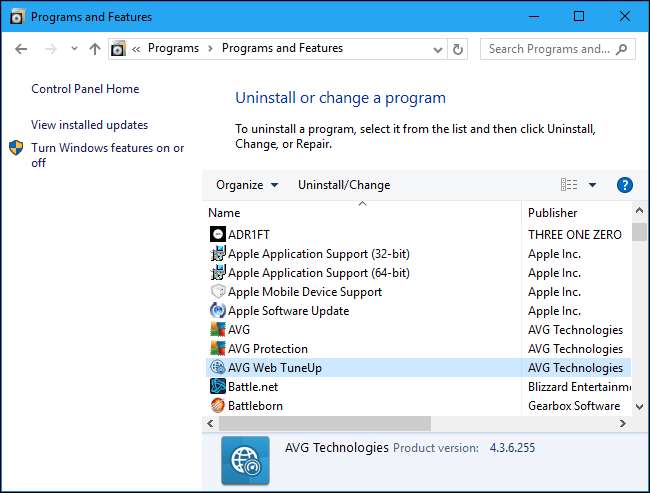
Hormis ce composant et son extension de navigateur associée, AVG ne regroupe aucun logiciel supplémentaire.
Désactiver les notifications d'AVG
Le reste des options d’AVG se trouvent dans l’interface AVG. Pour le localiser, faites un clic gauche sur l'icône AVG dans votre zone de notification ou cliquez dessus avec le bouton droit et cliquez sur «Ouvrir AVG». L'icône AVG peut être masquée derrière la flèche vers le haut à gauche des icônes de la barre d'état système.
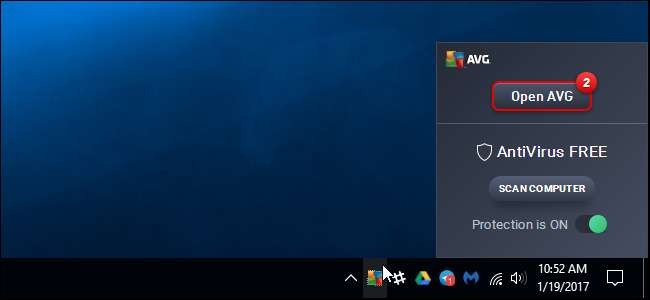
Cliquez sur l'icône «Antivirus» dans la fenêtre AVG Zen pour accéder à vos paramètres antivirus AVG.
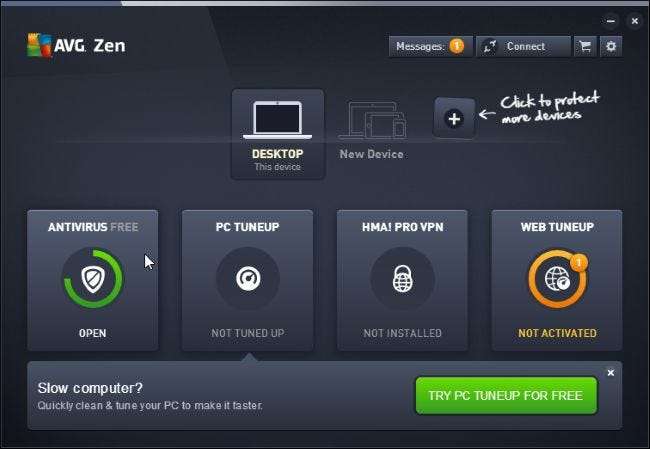
Cliquez sur le bouton «Menu» dans le coin supérieur droit de la fenêtre AVG Antivirus et sélectionnez «Paramètres».
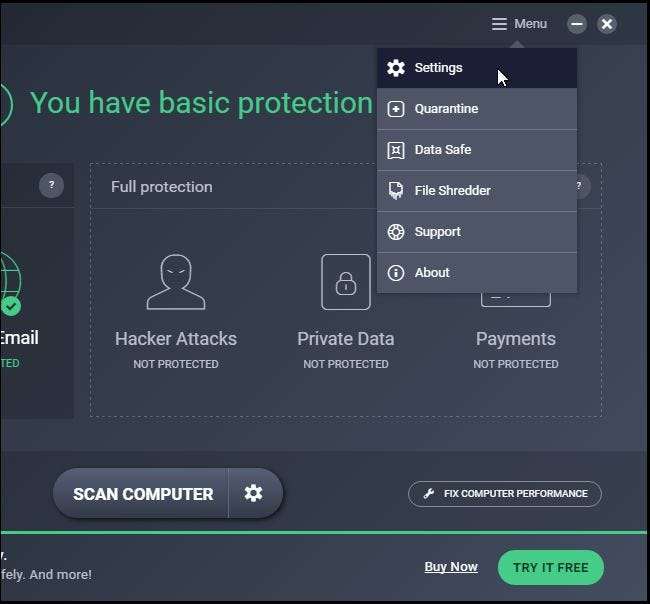
AVG affiche des notifications contextuelles régulières, y compris lorsqu'il met automatiquement à jour ses définitions de virus en arrière-plan.
Si vous souhaitez simplement désactiver toutes ces notifications et fenêtres contextuelles, activez la case à cocher «Mode silencieux» dans le volet Général et cliquez sur «OK».
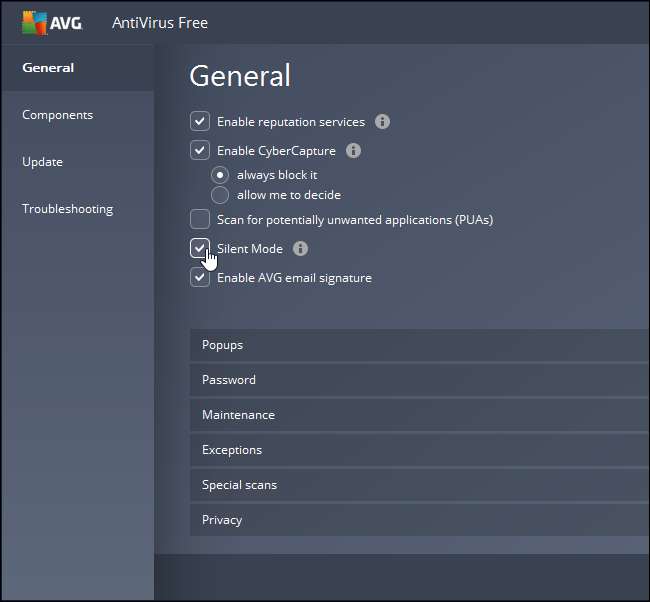
Pour personnaliser les notifications qui s'affichent, laissez la case à cocher Mode silencieux désactivée et développez la section «Popups». Vous pouvez définir différentes durées pour les fenêtres contextuelles d'informations, de mise à jour, d'avertissement et d'alerte. Par exemple, vous pouvez désactiver les informations et mettre à jour les fenêtres contextuelles en les définissant sur «0», mais en laissant les fenêtres contextuelles d'avertissement et d'alerte activées.
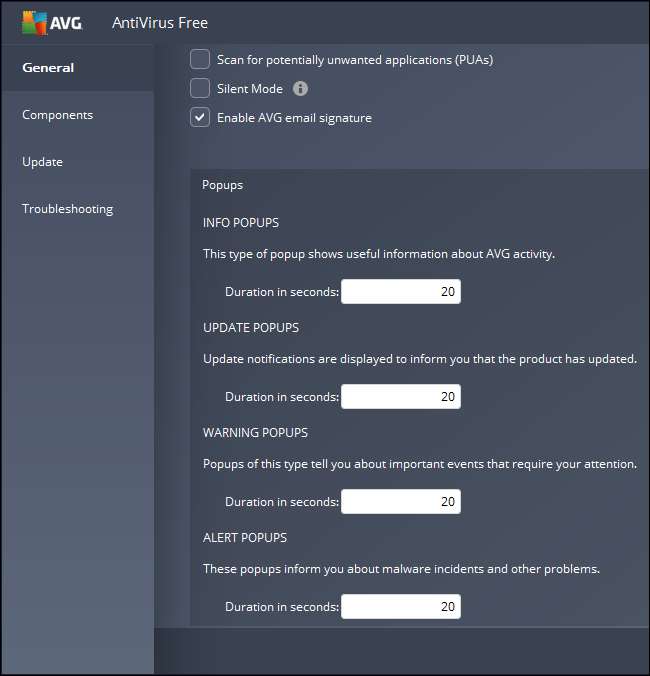
AVG vous avertit normalement s'il rencontre une erreur lors de la tentative de mise à jour de ses définitions de virus ou de son logiciel de programme.
Si vous ne souhaitez pas voir ces notifications, vous pouvez les désactiver. Cliquez sur l'onglet «Mise à jour» sur le côté gauche de la fenêtre Paramètres et décochez «Afficher la boîte de notification si une erreur se produit» sous Détails.
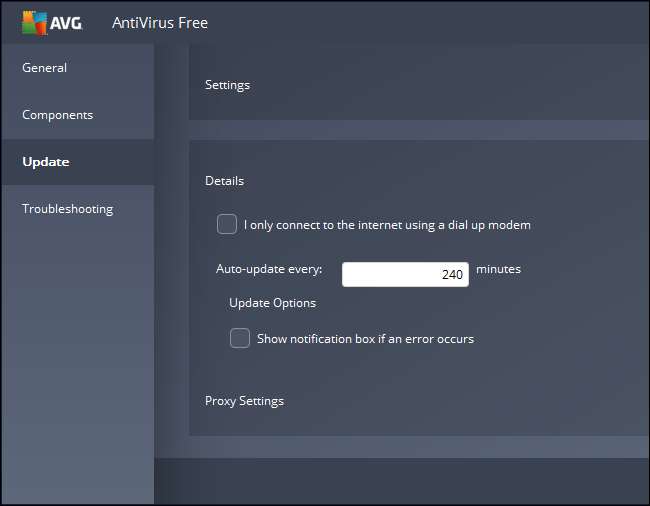
AVG continuera de protéger votre ordinateur contre les virus et les logiciels malveillants, mais vous n'aurez pas à accepter les notifications du navigateur et les notifications inutiles.







